Cara Membuat Tulisan Di Atas Gambar ( Background ) Pada MS Word
Contents [Show]
Agar teks berada di atas gambar pada ms word sebenarnya sangat mudah sekali, cukup dengan klik kanan lalu pilih text wraping maka kita bisa sudah bisa membuat teks di belakang gambar atau tulisan di atas gambar.
Setelah sebelumnya saja juga pernah membahas cara membuat agar posisi gambar berada disamping teks dan ternyata masih banyak sekali pengaturan gambar yang bisa kita kombinasikan dengan teks karena tidak menutup kemungkinan kita juga membutuhkan gambar untuk setiap dokumen kita, maka rasanya begitu sangat penting untuk mengetahui cara mengatur gambar di ms word.
Seberapa penting kita untuk mengetahui pengaturan gambar di ms word, menurut saya sangat penting sekali mengingat hampir semua dokumen membutuhkan gambar sebut saja misalnya menambahkan logo atau ketika kamu membuat tutorial maka sangat amat penting menambahkan gambar kedalamnya.
Untuk mengatur agar gambar agar responif dan tidak mengganggu teks maka perlu bagi kita untuk mengetahui pengaturan – pengaturan yang bisa diterapkan pada gambar sebut saja misalnya mengatur gambar beada disamping teks, mengatur gambar berada ditengah, disamping kanan dan yang akan kita bahas kali yaitu cara menambahkan teks diatas gambar.
Cara menulis diatas background atau gambar di ms word sama seperti kita memasukan logo di ms word dimana posisi logo harus berada dibelakang teks selain untuk menambah kepercayaan pembaca logo dibelakang teks juga bisa menjadi watermak agar dokumen tidak disalah gunakan oleh orang yang tidak bertanggung jawab.
Cara membuat agar gambar dibelakang tulisan di ms word akan kita bahas secara tuntas, silahkan baca cara mudah nya dibawah ini.
Membuat Tulisan di Atas Gambar Word
Cara memasukan gambar kedalam ms word ada dua cara yang pertama bisa dengan cara manual yaitu klik dan darg gambar kehalaman ms word dan cara yang kedua adalah via menu yang sudah ada di ms word, begini caranya- Letakan Cursor dimana kamu ingin menambahkan gambar
- Klik Insert
- Pictures kemudian pilih gambar yang akan dimasukan terakhir klik Insert
- Atur ukuran gambarnya kamu bisa tarik titik dipojok bawah atau atas gambar untuk menyesuaikan ukuran gambar
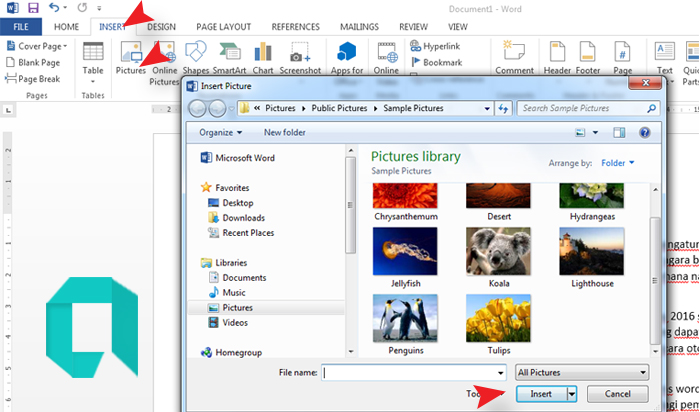
Menambahkan Teks Diatas Gambar Pada MS Word 2013
Disini kita akan atur agar permukaan gambar bisa ditambahkan teks tanpa mengganggu dari gambar itu sendiri, nantinya gambar akan berada dibelakang teks dan bisa diatur posisinya sesuka kamu.- Klik pada gambar
- Pilih icon LAYOUT OPTIONS lalu pilih Behind Text

Berikutnya adalah menambahkan gambar pada ms word sebagai watermark, fungsinya hampir sama saja seperti cara pertama diatas hanya saja gambar disni terlihat lebih melekat dan terlihat didalam lembar halaman ms word, watermark sangat cocok sekali untuk menunjukan identitas dokumen yang kamu buat.
- Klik DESIGN lalu pilih Watermark
- Pilih Custpm watermark dan akan muncul tab baru
- Aktifkan Picture watermark kemudian select picture
- Silahkan cari gambar yang ingin dijadikan watermark
- Hasilnya akan seperti pada gambar diabwah ini.

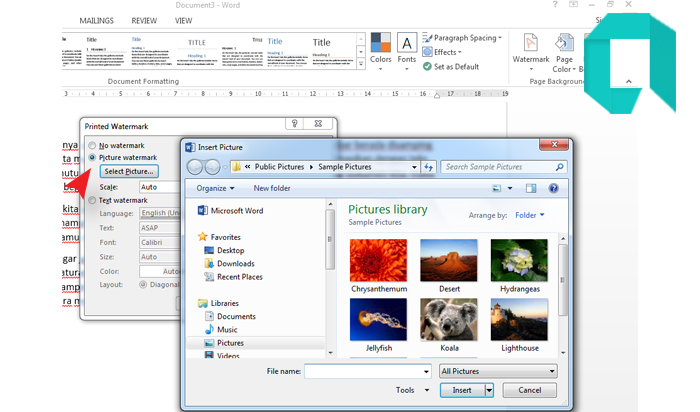

Cara Menambahkan Teks Diatas Gambar Pada MS Word 2007
- Buka MS Word pada komputer
- Masukan gambar kedalam halaman ms word, caranya klik > Inert > Picture > Pilih gambar yang kita inginkan
- Klik Insert untuk memasukan gambar yang kita pilih
- Kemudian atur lah ukuran gambar pada lembar kerja ms word kita sesuaikan tinggi dan lebarnya sesuai kebutuhan, untuk memperbesar atau memperkecil gambar tarik pada titik pojok gambar tersebut.
- Jika posisi gambar sudah di atur sesuai kengininan, kemudian agar teks berada di atas gambar saat kita mengetik maka caranya > klik kanan pada gambar > Text Wrapping > Bihend Text
- Kemudian mulailah mengetik teks yang sudah kita siapkan.


Itulah cara mudah membuat posisi teks diatas gambar, semoga tutorial ini bermanfaat jika ada pertanyaan seputar ms word, silahkan cantumkan pertanyaan pada kolom komentar dibawah.
Posting Komentar untuk "Cara Membuat Tulisan Di Atas Gambar ( Background ) Pada MS Word"
Kami sangat menghargai komentar Anda. komentar ini menggunakan Moderasi, komentar Anda akan segera kami balas.
By ( Umaedi )